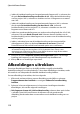Operation Manual
115
Bewerk Uw Media
Afbeeldingen/beeldfragmenten
retoucheren en verbeteren
Klik op de knope Retoucheren/verbeteren om ogenblikkelijk te retoucheren, zoals
belichting, videostabilisatie, video-/audioruis en rotationele camerabeweging aan te
passen* op afbeeldingen en video's in uw videoproductie. U kunt ook de media
verbeteren door kleur of witbalans aan te passen of door TrueTheater HD*-
technologie van CyberLink toe te passen op video's. De functie Retoucheren/
Verbeteren laat u ook de 3D-richting* van de media zien om de 3D-effecten op de
media te retoucheren.
Opmerking: * optionele functie in CyberLink PowerDirector.
Om uw media te beginnen retoucheren en verbeteren, selecteert u het op de tijdlijn
en klik u op de knop Retoucheren/verbeteren.
Klik op de knop om iHelp te raadplegen voor informatie over het gebruik van
deze functies.
U kunt videoverbeteringen en retoucheringen voor de volledige duur van een
mediafragment toepassen of de weergave met behulp van sleutelframes aanpassen.
Raadpleeg Sleutelframes op media gebruiken voor meer informatie over het
aanpassen van de manier waarop verbeteringen en retoucheringen in uw
videoproductie worden weergegeven.
Kleureffecten van ColorDirector
toepassen (Presets)
In het venster Retoucheren/verbeteren kunt u CyberLink ColorDirector presets
toepassen op uw videofragmenten en de kleur en het uitzicht van de fragmenten
aanpassen.
Opmerking: ColorDirector kunnen worden gedownload vanaf DirectorZone en
geïmporteerd in het vester Retoucheren/verbeteren door te klikken op en
vervolgens het gedownloade presetbestand op uw harde schijf op te slaan.
Om een ColorDirector effect toe te passen, doe het volgende:
1. Selecteer het videobestand in de tijdlijn en klik op de knop Retoucheren/
verbeteren .
2. Schakel het selectievakje Kleureffect in.
3. Selecteer een van de beschikbare kleureffecten om deze toe te passen op het
geselecteerde fragment.